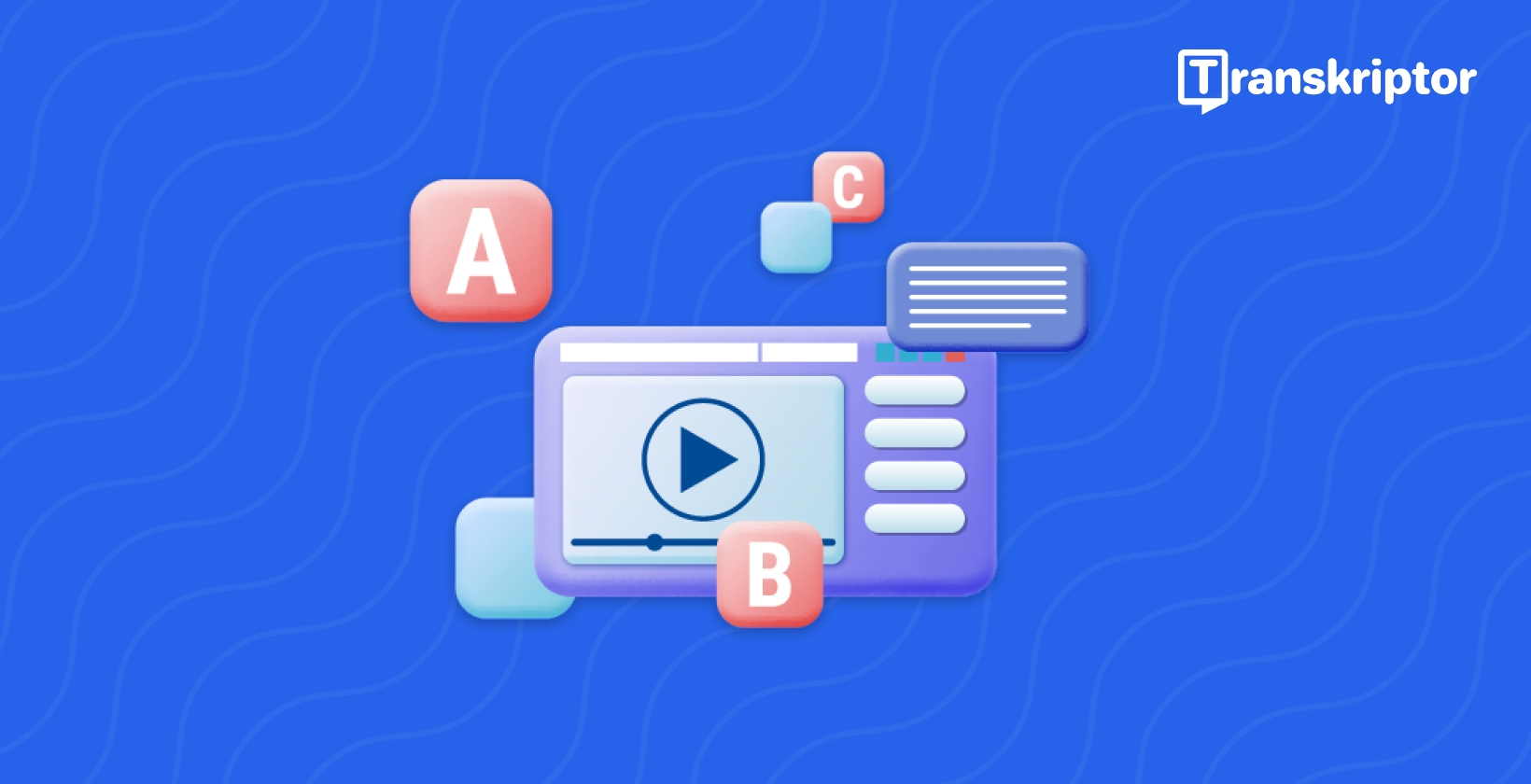คําบรรยายเป็นองค์ประกอบสําคัญของเนื้อหาวิดีโอสมัยใหม่ ปรับปรุงการมีส่วนร่วมของผู้ชม และรับรองความเข้าใจ ช่วยให้วิดีโอของคุณเข้าถึงผู้ชมได้กว้างขึ้น ไม่ว่าคุณจะสร้างเนื้อหาเพื่อ YouTube Instagramหรือเพื่อการศึกษาคําบรรยายจะทําให้วิดีโอของคุณครอบคลุมและเป็นมืออาชีพมากขึ้น ช่วยเชื่อมอุปสรรคด้านภาษา ทําให้เนื้อหาของคุณค้นหาได้มากขึ้น และรองรับผู้ชมที่ต้องการดูวิดีโอโดยไม่มีเสียง
การสร้างคําบรรยายใน iMovie นั้นตรงไปตรงมาและสามารถยกระดับคุณภาพของเนื้อหาของคุณได้อย่างมาก คู่มือนี้มีคําอธิบายโดยละเอียดเกี่ยวกับวิธีสร้างคําบรรยายใน iMovieเคล็ดลับในการปรับแต่งคําบรรยาย และการสํารวจเครื่องมือ
เหตุใดจึงต้องเพิ่มคําบรรยายให้กับวิดีโอของคุณใน iMovie?
นี่คือเหตุผลที่คุณควรเพิ่มคําบรรยายลงในวิดีโอของคุณใน iMovie:
- ปรับปรุงการเข้าถึง: ทําให้วิดีโอของคุณครอบคลุมสําหรับผู้ที่มีความบกพร่องทางการได้ยินหรือผู้ที่ไม่ใช่เจ้าของภาษา
- เพิ่มการมีส่วนร่วมของผู้ชม: คําบรรยายช่วยให้ผู้ชมมีส่วนร่วม โดยเฉพาะอย่างยิ่งบนแพลตฟอร์มที่อาจปิดเสียง
- ปรับปรุง SEO และการเข้าถึง: วิดีโอที่มีคําบรรยายทํางานได้ดีกว่าบนเครื่องมือค้นหาและแพลตฟอร์มโซเชียลมีเดีย
ปรับปรุงการเข้าถึง
คําบรรยายเป็นสิ่งสําคัญสําหรับการสร้างวิดีโอที่ครอบคลุมสําหรับบุคคลที่มีความบกพร่องทางการได้ยิน เพื่อให้มั่นใจว่าพวกเขาสามารถเพลิดเพลินและเข้าใจเนื้อหาของคุณได้อย่างเต็มที่ พวกเขายังเป็นประโยชน์ต่อผู้ที่ไม่ใช่เจ้าของภาษาด้วยการให้ความช่วยเหลือที่เป็นข้อความที่ทําให้ง่ายต่อการติดตามบทสนทนาหรือการบรรยาย การเพิ่มคําบรรยายจะช่วยเพิ่มประสิทธิภาพการเข้าถึงด้วยคําบรรยาย iMovie สําหรับทุกคน
เพิ่มการมีส่วนร่วมของผู้ชม
แพลตฟอร์มโซเชียลมีเดียจํานวนมาก เช่น Instagram และ Facebookเล่นวิดีโออัตโนมัติโดยไม่มีเสียง คําบรรยายช่วยให้มั่นใจได้ว่าข้อความของคุณจะผ่านไปได้แม้ในสถานการณ์เหล่านี้ ช่วยให้คุณดึงดูดและรักษาความสนใจของผู้ชมไว้ นอกจากนี้ คําบรรยายยังให้องค์ประกอบภาพที่เสริมเสียง ทําให้ผู้ชมมีส่วนร่วมได้นานขึ้น สิ่งนี้สามารถนําไปสู่เวลาในการรับชมที่สูงขึ้น การแชร์ที่เพิ่มขึ้น และการรักษาผู้ชมที่ดีขึ้น ซึ่งทั้งหมดนี้เป็นตัวชี้วัดสําคัญสําหรับความสําเร็จของวิดีโอ
ปรับปรุง SEO และการเข้าถึง
วิดีโอที่มีคําบรรยายมักจะทํางานได้ดีกว่าในแง่ของSEO เครื่องมือค้นหา เช่น Google และแพลตฟอร์มอย่าง YouTube จัดทําดัชนีข้อความในคําบรรยายภาพ ทําให้ผู้ใช้ที่ค้นหาหัวข้อที่เกี่ยวข้องค้นพบเนื้อหาได้มากขึ้น บนโซเชียลมีเดีย วิดีโอที่มีคําบรรยายมีแนวโน้มที่จะแชร์และมีส่วนร่วม ซึ่งสามารถขยายการเข้าถึงของคุณได้ การรวมคําบรรยายจะช่วยเพิ่มโอกาสในการรับชมเนื้อหาของคุณในสภาพแวดล้อมต่างๆ เช่น พื้นที่สาธารณะที่มีเสียงดังหรือการตั้งค่าที่เงียบสงบ ซึ่งจะเพิ่มประสิทธิภาพยิ่งขึ้น
คําแนะนําทีละขั้นตอน: วิธีสร้างคําบรรยายใน iMovie
นี่คือคําแนะนําทีละขั้นตอนเกี่ยวกับวิธีสร้างคําบรรยายใน iMovie:
- เปิดโปรเจ็กต์ของคุณใน iMovie
- ใช้เครื่องมือข้อความสําหรับคําบรรยาย
- เพิ่มคําบรรยายลงในไทม์ไลน์ของคุณ
- ปรับแต่งคําบรรยายของคุณ
- ซิงค์คําบรรยายกับวิดีโอ
- ส่งออกวิดีโอสุดท้ายของคุณ
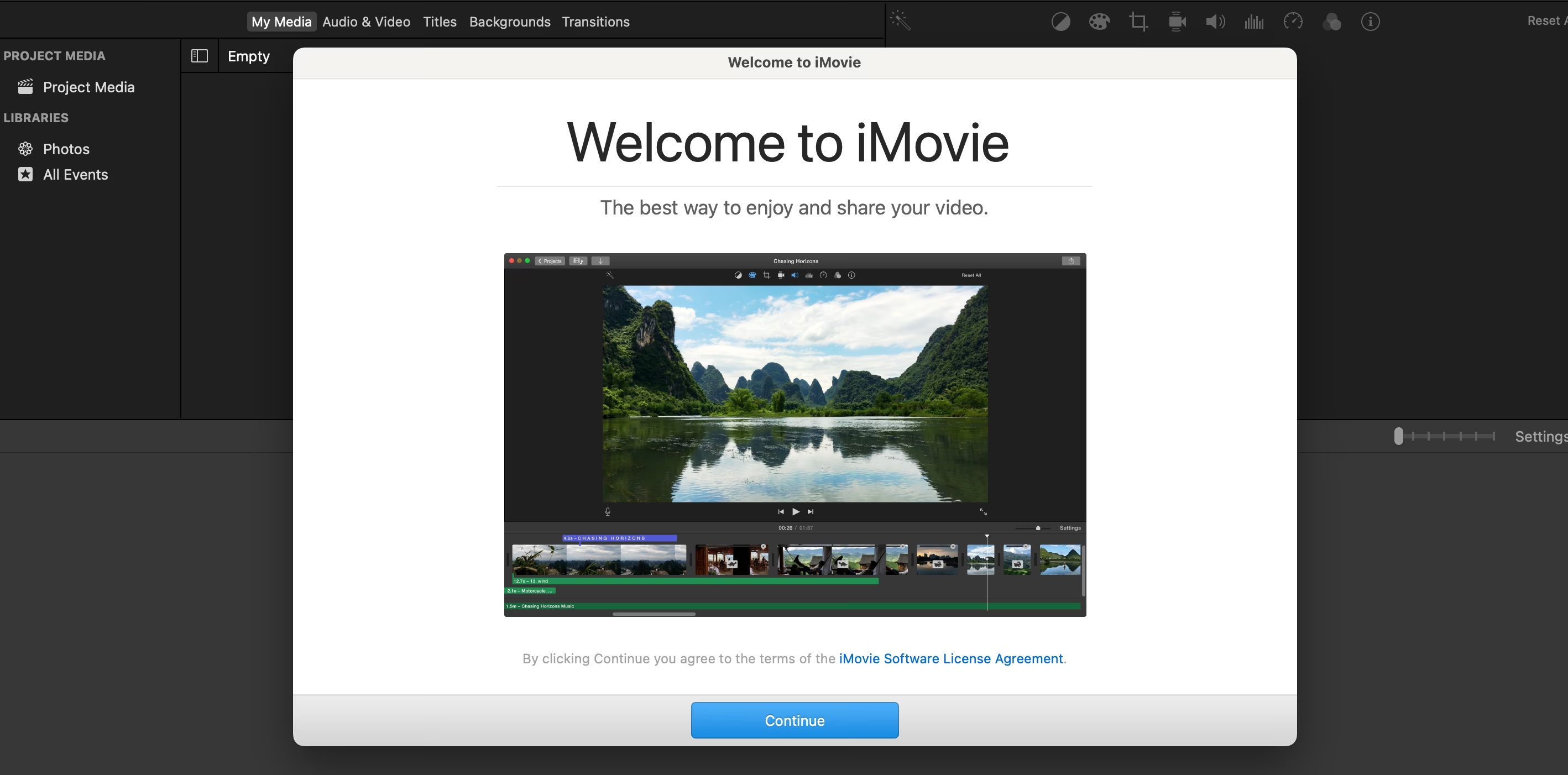
ขั้นตอนที่ 1: เปิดโปรเจ็กต์ของคุณใน iMovie
เริ่มต้นด้วยการเปิด iMovie และค้นหาโปรเจ็กต์วิดีโอของคุณ เมื่อคุณเลือกโปรเจ็กต์แล้ว ให้เปิดโปรเจ็กต์นั้นในตัวแก้ไข นี่เป็นขั้นตอนแรกในการทําให้แน่ใจว่าคําบรรยายของคุณถูกรวมเข้ากับวิดีโอได้อย่างราบรื่น หากคุณกําลังเริ่มโปรเจ็กต์ใหม่ ให้นําเข้าไฟล์วิดีโอของคุณไปยัง iMovie โดยเลือก "นําเข้าสื่อ" และไปที่ไฟล์ที่คุณต้องการแก้ไข ตรวจสอบให้แน่ใจว่าไทม์ไลน์ของโครงการของคุณได้รับการจัดระเบียบและพร้อมสําหรับการใส่คําบรรยาย
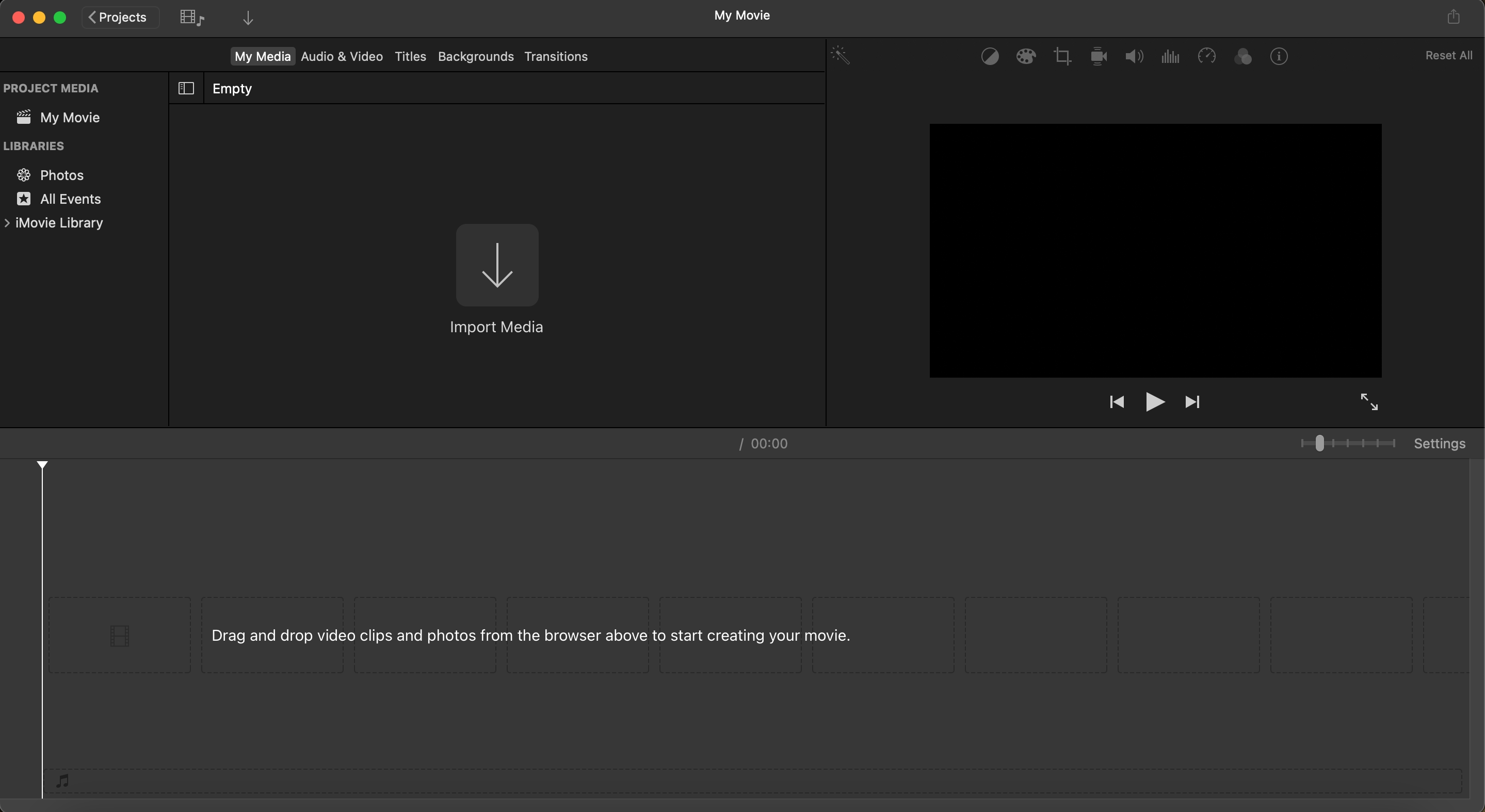
ขั้นตอนที่ 2: ใช้เครื่องมือข้อความสําหรับคําบรรยาย
ไปที่เมนู "ชื่อเรื่อง" ที่อยู่ในแถบเครื่องมือiMovie เมนูนี้มีรูปแบบการซ้อนทับข้อความต่างๆ ที่คุณสามารถใช้สําหรับคําบรรยายได้ เลือกสไตล์ที่เรียบง่ายและไม่สร้างความรําคาญ เช่น "Lower Third" หรือ "Standard" สไตล์เหล่านี้ใช้ได้ดีกับคําบรรยาย เนื่องจากอ่านง่ายและไม่เบี่ยงเบนความสนใจจากเนื้อหาหลักของวิดีโอของคุณ ทดลองกับตัวเลือกต่างๆ หากคุณไม่แน่ใจว่าตัวเลือกใดเหมาะกับความสวยงามของวิดีโอของคุณมากที่สุด
ขั้นตอนที่ 3: เพิ่มคําบรรยายลงในไทม์ไลน์ของคุณ
เมื่อคุณเลือกรูปแบบข้อความแล้ว ให้ลากลงไปที่ไทม์ไลน์และวางไว้เหนือส่วนของวิดีโอที่คุณต้องการให้คําบรรยายปรากฏ สิ่งนี้จะสร้างการซ้อนทับข้อความที่จะแสดงบนหน้าจอระหว่างการเล่น การสร้างคําบรรยายอัตโนมัติใน iMovie เป็นไปไม่ได้ ดังนั้น ให้ทําซ้ําขั้นตอนนี้สําหรับแต่ละส่วนของบทสนทนาหรือการบรรยายในวิดีโอของคุณ ใช้เวลาของคุณเพื่อให้แน่ใจว่าข้อความอยู่ในแนวเดียวกับเสียงที่เกี่ยวข้องอย่างเหมาะสม ไทม์ไลน์ช่วยให้ควบคุมได้อย่างแม่นยํา ดังนั้นอย่าลังเลที่จะซูมเข้าเพื่อปรับให้ละเอียดยิ่งขึ้น
ขั้นตอนที่ 4: ปรับแต่งคําบรรยายของคุณ
คลิกที่ข้อความซ้อนทับในไทม์ไลน์เพื่อปรับแต่งเนื้อหา การตัดต่อวิดีโอพร้อมคําบรรยายใน iMovie ช่วยให้มั่นใจได้ถึงความถูกต้องและความชัดเจน ใช้แบบอักษรที่อ่านง่าย เช่น Arial หรือ Helveticaและเลือกขนาดที่อ่านง่ายบนอุปกรณ์ทั้งหมด ตั้งแต่สมาร์ทโฟนไปจนถึงหน้าจอขนาดใหญ่ สําหรับสี ตรวจสอบให้แน่ใจว่ามีคอนทราสต์เพียงพอระหว่างข้อความและพื้นหลัง ตัวอย่างเช่น ข้อความสีขาวที่มีโครงร่างสีดําทํางานได้ดีกับพื้นหลังวิดีโอส่วนใหญ่ การเพิ่มเงาที่ละเอียดอ่อนหรือกล่องกึ่งโปร่งใสด้านหลังข้อความสามารถปรับปรุงการมองเห็นได้มากขึ้น
ขั้นตอนที่ 5: ซิงค์คําบรรยายกับวิดีโอ
เล่นวิดีโอของคุณและปรับเวลาของคําบรรยายแต่ละตัวเพื่อให้แน่ใจว่าสอดคล้องกับเสียงได้อย่างสมบูรณ์แบบ ขั้นตอนนี้มีความสําคัญต่อการสร้างประสบการณ์การรับชมที่ราบรื่น ใช้ไทม์ไลน์เพื่อปรับเวลาเริ่มต้นและเวลาสิ้นสุดของการซ้อนทับข้อความแต่ละรายการอย่างละเอียด หากคําบรรยายปรากฏเร็วเกินไปหรือค้างนานเกินไป ให้ทําการปรับเปลี่ยนที่จําเป็น ทําซ้ําขั้นตอนนี้สําหรับคําบรรยายทั้งหมดในวิดีโอของคุณ เพื่อตรวจสอบการซิงโครไนซ์และโฟลว์
ขั้นตอนที่ 6: ส่งออกวิดีโอสุดท้ายของคุณ
เมื่อคุณตรวจสอบคําบรรยายและพอใจกับผลลัพธ์แล้ว ให้ส่งออกวิดีโอของคุณ ไปที่ "ไฟล์>แชร์" และเลือกการตั้งค่าที่เหมาะสมสําหรับแพลตฟอร์มที่คุณต้องการ เช่น YouTube, Vimeoหรือโซเชียลมีเดีย ตรวจสอบให้แน่ใจว่าคุณเลือกรูปแบบความละเอียดสูงเพื่อรักษาคุณภาพของวิดีโอ ตอนนี้วิดีโอของคุณสมบูรณ์พร้อมคําบรรยายระดับมืออาชีพและพร้อมที่จะดึงดูดผู้ชมของคุณ

วิธีสร้างคําบรรยายด้วย Transkriptor สําหรับ iMovie
เป็นตัวเลือกที่ดีในการใช้เครื่องมือคําบรรยายสําหรับ iMovie. Transkriptor ลดความซับซ้อนของกระบวนการสร้างคําบรรยายด้วยเทคโนโลยีการแปลงคําพูดเป็นข้อความอัตโนมัติ วิธีใช้งานมีดังนี้
- อัปโหลดวิดีโอของคุณไปยัง Transkriptor
- สร้างคําบรรยายอัตโนมัติ
- แก้ไขและปรับแต่งคําบรรยาย
- ส่งออกคําบรรยายในรูปแบบ SRT
- นําเข้าคําบรรยายลงใน iMovie

ขั้นตอนที่ 1: อัปโหลดวิดีโอของคุณไปยัง Transkriptor
เริ่มต้นด้วยการส่งออกเสียงจากโปรเจ็กต์ iMovie ของคุณ ในการดําเนินการนี้ ให้ไปที่ "ไฟล์>ส่งออกเสียงเท่านั้น" บันทึกไฟล์เสียงในรูปแบบที่เข้ากันได้ และอัปโหลดไปยัง Transkriptor. ขั้นตอนนี้ช่วยให้แน่ใจว่าเครื่องมือมีไฟล์เสียงที่ชัดเจนเพื่อวิเคราะห์เพื่อสร้างคําบรรยาย
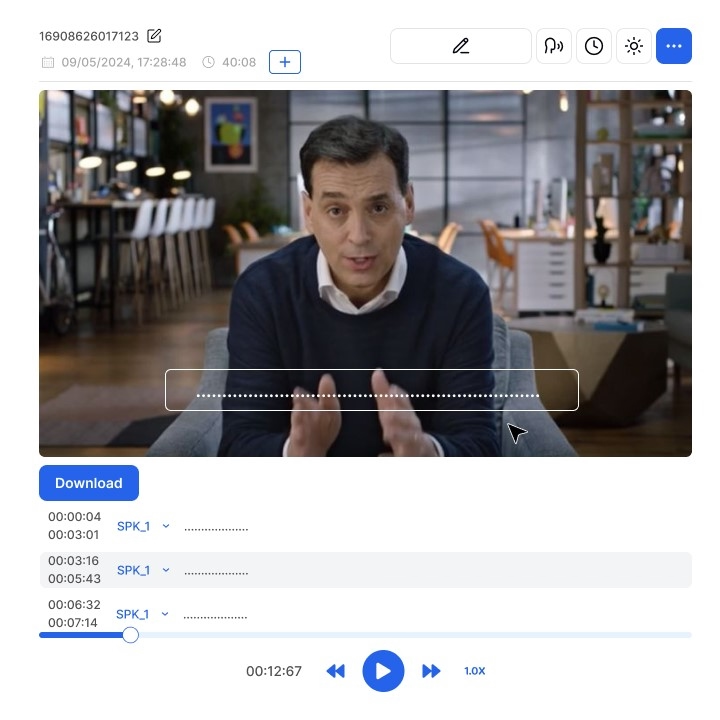
ขั้นตอนที่ 2: สร้างคําบรรยายอัตโนมัติ
เมื่ออัปโหลดเสียงของคุณแล้ว Transkriptor จะใช้อัลกอริธึม AI ขั้นสูงเพื่อถอดเสียงและสร้างคําบรรยาย กระบวนการนี้รวดเร็ว ซึ่งมักจะใช้เวลาเพียงไม่กี่นาทีสําหรับวิดีโอส่วนใหญ่ คําบรรยายที่สร้างขึ้นจะมีรหัสเวลา เพื่อให้มั่นใจว่าซิงค์กับเสียงวิดีโอของคุณ
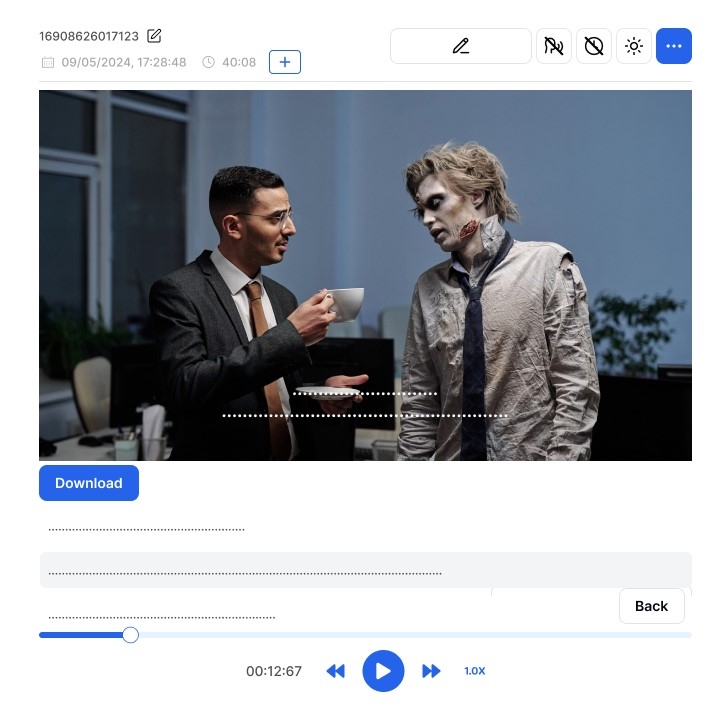
ขั้นตอนที่ 3: แก้ไขและปรับแต่งคําบรรยาย
หลังจากการถอดเสียงครั้งแรก ให้ตรวจสอบคําบรรยายในโปรแกรมแก้ไขของ Transkriptor แก้ไขข้อผิดพลาดในข้อความ ปรับเวลาตามต้องการ และจัดรูปแบบคําบรรยายให้ตรงกับสไตล์ของวิดีโอ ขั้นตอนการแก้ไขนี้มีความสําคัญเพื่อให้มั่นใจถึงความถูกต้องและความเป็นมืออาชีพในผลิตภัณฑ์ขั้นสุดท้ายของคุณ

ขั้นตอนที่ 4: ส่งออกคําบรรยายในรูปแบบ SRT
เมื่อคุณพอใจกับคําบรรยายที่แก้ไขแล้ว ให้ส่งออกเป็นไฟล์SRT รูปแบบนี้ได้รับการสนับสนุนอย่างกว้างขวางและสามารถใช้กับเครื่องมือตัดต่อวิดีโอต่างๆ ไฟล์ SRT มีทั้งข้อความและรหัสเวลา ทําให้ง่ายต่อการรวมเข้ากับโปรเจ็กต์วิดีโอของคุณ
ขั้นตอนที่ 5: นําเข้าคําบรรยายลงใน iMovie
iMovie ไม่รองรับไฟล์ SRT โดยกําเนิด แต่คุณยังสามารถใช้คําบรรยายได้โดยการคัดลอกข้อความจากไฟล์ SRT และเพิ่มลงในโปรแกรมแก้ไขข้อความของ iMovieด้วยตนเอง หรือใช้เครื่องมือผสานรวม SRT ของบุคคลที่สามเพื่อปรับปรุงกระบวนการนี้ ไม่ว่าจะด้วยวิธีใด รหัสเวลาที่ Transkriptor ให้มาจะช่วยให้ซิงค์คําบรรยายกับวิดีโอของคุณได้ง่ายขึ้น
เคล็ดลับในการสร้างคําบรรยายระดับมืออาชีพใน iMovie
ต่อไปนี้เป็นเคล็ดลับบางประการในการสร้างคําบรรยายระดับมืออาชีพใน iMovie:
- จัดลําดับความสําคัญของความสามารถในการอ่าน: ใช้แบบอักษรที่เรียบง่ายหลีกเลี่ยงรูปแบบการตกแต่งมากเกินไปและให้แน่ใจว่าข้อความตัดกับพื้นหลังได้ดี
- ใช้เวลาที่สอดคล้องกัน: เก็บคําบรรยายแต่ละตัวบนหน้าจอไว้นานพอที่ผู้ชมจะอ่านได้อย่างสบาย โดยปกติจะใช้เวลา 1-5 วินาทีต่อคําบรรยาย
- ทดสอบข้ามอุปกรณ์: ดูตัวอย่างวิดีโอของคุณบนอุปกรณ์ต่างๆ เพื่อให้แน่ใจว่าคําบรรยายมีความชัดเจนและอยู่ในแนวที่ถูกต้อง
จัดลําดับความสําคัญของความสามารถในการอ่าน
จัดลําดับความสําคัญของความสามารถในการอ่านเสมอเมื่อออกแบบคําบรรยายของคุณ ใช้ แบบอักษรที่ชัดเจนและเรียบง่าย เช่น Arial หรือ Helveticaและหลีกเลี่ยงรูปแบบการตกแต่งมากเกินไปซึ่งอาจอ่านยาก ตรวจสอบให้แน่ใจว่าสีข้อความตัดกับพื้นหลังวิดีโอได้ดี
ใช้เวลาที่สอดคล้องกัน
ความสม่ําเสมอของเวลาเป็นสิ่งสําคัญสําหรับคําบรรยาย ตรวจสอบให้แน่ใจว่าคําบรรยายแต่ละคําอยู่บนหน้าจอนานพอที่ผู้ชมจะอ่านได้อย่างสะดวกสบาย โดยปกติคําบรรยายจะมี 160 ถึง 180 คําต่อนาที . หลีกเลี่ยงการทําให้หน้าจอแออัดด้วยข้อความมากเกินไปในคราวเดียว และแบ่งประโยคที่ยาวขึ้นออกเป็นส่วนที่สั้นกว่าและย่อยง่ายกว่า
ทดสอบในอุปกรณ์ต่างๆ
ก่อนจบวิดีโอ ให้ทดสอบบนอุปกรณ์หลายเครื่อง รวมถึงสมาร์ทโฟน แท็บเล็ต และหน้าจอเดสก์ท็อป สิ่งนี้ทําให้มั่นใจได้ว่าคําบรรยายของคุณมีความชัดเจน จัดตําแหน่งอย่างเหมาะสม และอ่านได้ชัดเจนในขนาดหน้าจอต่างๆ ปรับขนาดตัวอักษรและตําแหน่งตามต้องการเพื่อเพิ่มประสิทธิภาพประสบการณ์การรับชมสําหรับผู้ชมทั้งหมด
บทสรุป
การเพิ่มคําบรรยายใน iMovie เป็นวิธีที่มีประสิทธิภาพในการปรับปรุงคุณภาพ การเข้าถึง และความเป็นมืออาชีพของวิดีโอของคุณ ไม่ว่าคุณจะเลือกสร้างคําบรรยายด้วยตนเองโดยใช้เครื่องมือข้อความของ iMovieหรือปรับปรุงกระบวนการด้วยโซลูชันอัตโนมัติ เช่น Transkriptorคําบรรยายจะช่วยให้มั่นใจได้ว่าเนื้อหาของคุณจะโดนใจผู้ชมในวงกว้าง
เครื่องมือเหล่านี้ช่วยเพิ่มการมีส่วนร่วม ทําให้วิดีโอของคุณครอบคลุมมากขึ้น และเพิ่มความสามารถในการค้นพบบนเครื่องมือค้นหาและแพลตฟอร์มโซเชียลมีเดีย เริ่มใส่คําบรรยายวิดีโอของคุณวันนี้เพื่อยกระดับเกมตัดต่อวิดีโอของคุณและนําเสนอเนื้อหาที่เชื่อมโยงกับผู้ชมอย่างลึกซึ้ง